-
怎么清理电脑内存,小编告诉你怎么给电脑清理内存
- 2018-05-15 05:07:15 来源:windows10系统之家 作者:爱win10
我们都知道现在电脑对于学生的学习也是具有很大的作用的,但是电脑如果性能太差,会导致电脑的运行速度缓慢,严重还会出现卡机的现象。学生不能可能花一晚上时间去打开一个网页,这样会大大的降低学习的效率。所以这时候我们就要对电脑进行内存的清理。那么接下来小编就告诉你们怎么清理电脑内存。
有在用笔记本的小伙伴们应该都知道,C盘里装的都是系统文件,只有它的空间足够,电脑的运行速度才会快。但是我们使用的时间越长,下载的软件就会越多,就会导致电脑的内存不足。那这是电脑就会变得越来越卡。那么今天我就来告诉你们怎么清理电脑内存。
在这里小编就用360杀毒软件来给你们进行演示:
首先我们先打开360安全卫士,点击里面的“电脑清理”

清理内存系统软件图解1
打开了之后,我们可以把上面的“一键清理、清理垃圾、清理插件、清理痕迹、清理注册表、清理大文件”逐个清理一遍
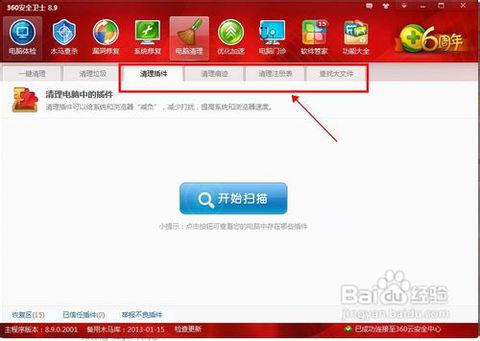
怎么给电脑清理内存系统软件图解2
小编我就一“清理垃圾”为例子进行清理,先点开“清理垃圾”,然后点“开始扫描”,扫面完之后会出现很多系统软件,点“立即清理”,就会开始清理,清理完之后点“完成清理”即可
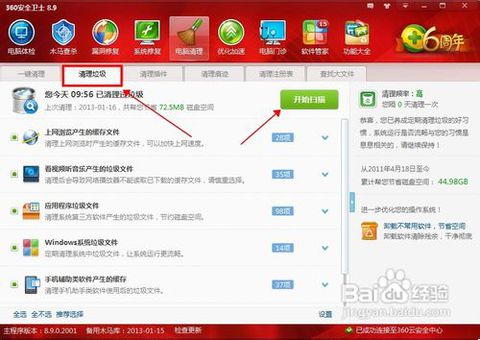
怎么清理电脑内存系统软件图解3
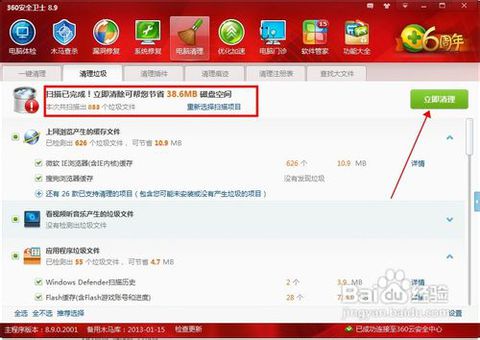
电脑内存系统软件图解4
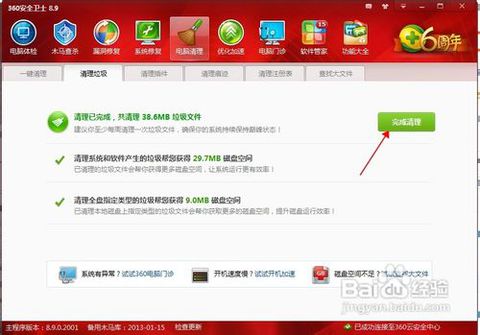
清理内存系统软件图解5
你也可以选择自动清理,在“一键清理”那里打开自动清理,然后钩上下面的“空闲时清理垃圾、空闲时清理痕迹、空闲时清理注册表”即可。
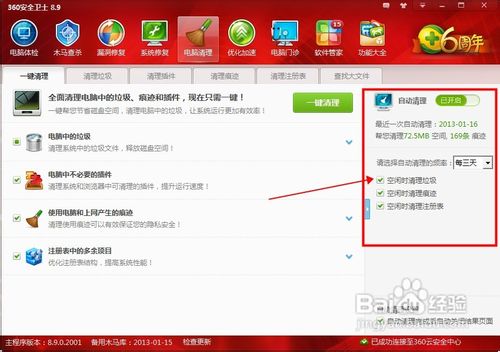
怎么清理电脑内存系统软件图解6
这样子就可以清理电脑的内存了。
猜您喜欢
- 雨林木风下载的WIN7怎么安装呢..2017-06-23
- 产品密钥,小编告诉你office2018产品密..2018-09-07
- 手把手教你uefi模式安装win8.1企业版..2016-10-22
- 小编告诉你宽带连接错误711怎么处理..2018-09-22
- 最全面的ghost手动还原详细教程..2016-09-05
- win7更改盘符的方法2016-08-21
相关推荐
- Win8系统识别不了光驱无法识别光驱怎.. 2015-06-03
- 电脑进不了桌面怎么解决 2020-07-09
- 雨林木风win10笔记本专业版系统安装教.. 2016-11-12
- 慧聪网副总裁兼CTO洪广志突发疾病去世.. 2013-06-15
- 一键重装精灵下载使用教程.. 2017-02-05
- 系统之家一键重装win7系统图文教程.. 2017-07-26





 系统之家一键重装
系统之家一键重装
 小白重装win10
小白重装win10
 系统之家Win7 64位旗舰版系统下载 v1909
系统之家Win7 64位旗舰版系统下载 v1909 Seiore浏览器 v1.3396.00
Seiore浏览器 v1.3396.00 深度技术Ghost win8 32位纯净版v201703
深度技术Ghost win8 32位纯净版v201703 大白菜 Ghost Win10 64位精简专业版 v2023.04
大白菜 Ghost Win10 64位精简专业版 v2023.04 QQ宝石放大镜v3.0(宝石总动员辅助-听雨阁版本) 3.01 破解版
QQ宝石放大镜v3.0(宝石总动员辅助-听雨阁版本) 3.01 破解版 小白系统Win10 64位专业版下载 v1912
小白系统Win10 64位专业版下载 v1912 系统之家win1
系统之家win1 A-PDF Waterm
A-PDF Waterm 电脑公司V201
电脑公司V201 新萝卜家园gh
新萝卜家园gh 雨林木风ghos
雨林木风ghos Hex Editor N
Hex Editor N 小白系统ghos
小白系统ghos OneKey v8.1
OneKey v8.1 系统之家ghos
系统之家ghos Windows8多语
Windows8多语 粤公网安备 44130202001061号
粤公网安备 44130202001061号